Mediabläddrare¶
Mediabläddraren gör det möjligt att enkelt navigera i filsystemet. Man kan aktivera den från menyn Visa.
Den största fördelen med att använda mediabläddraren är möjligheten att inte bara dra klipp till projektkorgen utan också direkt till tidslinjen. Se till att det finns det tillräckligt med utrymme och en giltig kombination av video/ljudspår tillgänglig när ett klipp släpps på tidslinjen.
Layout och kontroller
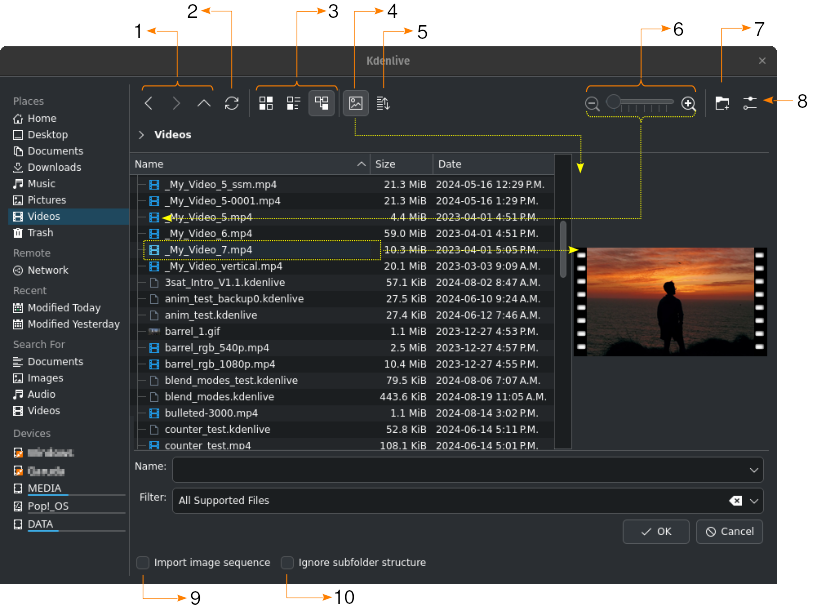
Mediabläddrarens layout och kontroller¶
1 |
|
|
|
|
|
|
|
2 |
|
3 |
|
|
|
|
|
4 |
|
5 |
|
6 |
Använd skjutreglaget eller knapparna Zooma In och Zooma ut för att öka eller minska ikonstorleken |
7 |
|
8 |
|
9 |
Importera bildsekvens gör det möjligt att importera en serie bilder som kan användas för att göra en stop-motion-animering (se också Bildsekvens) |
10 |
:Kryssrutan Ignorera underkatalogstruktur gör det möjligt att importera videomaterial eller kataloger med ljudinspelningar samtidigt som man automatiskt ignorerar alla underkatalogstrukturer som skapats av vissa enheter, som Sony XDCam, Panasonic P2, Canon-videokameror eller Zoom-ljudinspelning. |
Mediabläddraren under arbete
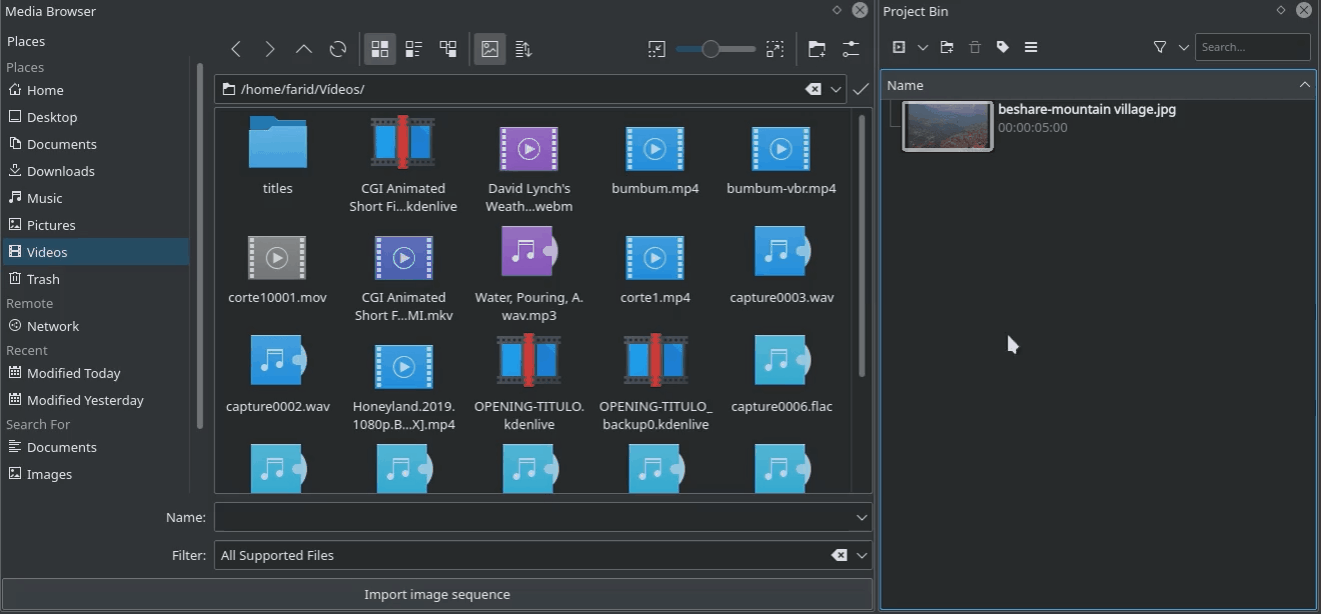
Observera
Beroende på versionen av Kdenlive kan mediabläddraren se något annorlunda ut.
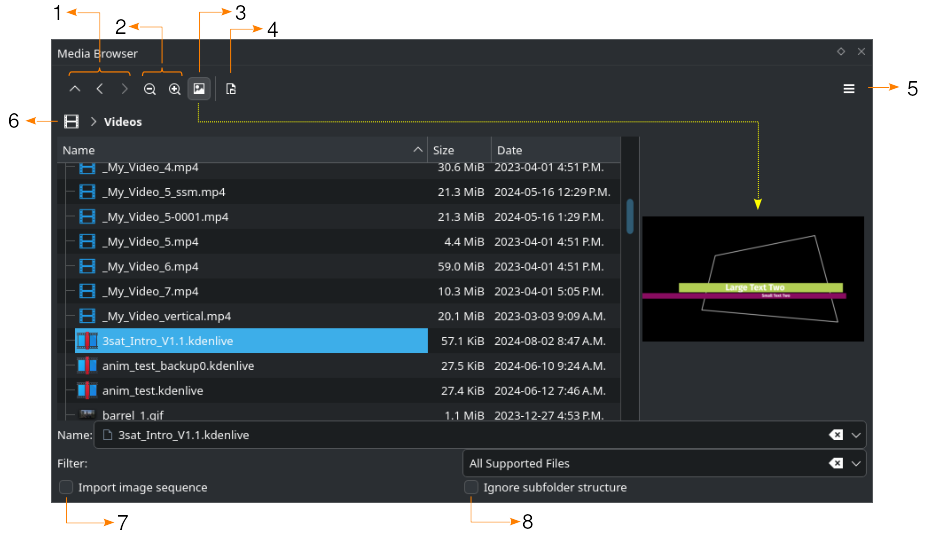
Alternativ layout och kontroller för mediabläddraren¶
1 |
|
|
|
|
|
2 |
Zooma ut och zooma in (ökar eller minskar storleken på ikonerna i fillistan) |
3 |
|
4 |
|
5 |
|
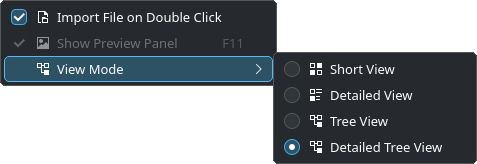
|
|
6 |
|
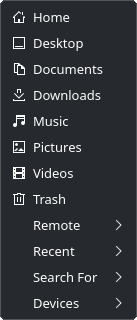
|
|
7 |
Importera bildsekvens När markerad söker Kdenlive efter filer med ett filnamnsmönster som liknar den markerade filen och öppna dialogfönstret Lägg till bildsekvens. |
8 |
Ignorera underkatalogstruktur När markerad importerar Kdenlive klippen i de markerade katalogerna och underkatalogerna utan att återskapa katalogstrukturen i projektkorgen |